في شاشة المستخدمين ، يمكنك إضافة مستخدم جديد لـ SMACC. كما يمكنك تعيين صلاحية الاشعارات والرسم البياني للمستخدمين. يمكنك أيضًا تحديث دور المستخدم ، وربط / إلغاء ربط المستخدم بالبائع ، وتنشيط / إلغاء تنشيط معرف تسجيل الدخول ، واسم المستخدم ، وعنوان البريد الإلكتروني ، ومعلومات الاتصال. يمكنك تغيير كلمة مرور المستخدم وكذلك حذف سجل المستخدم.
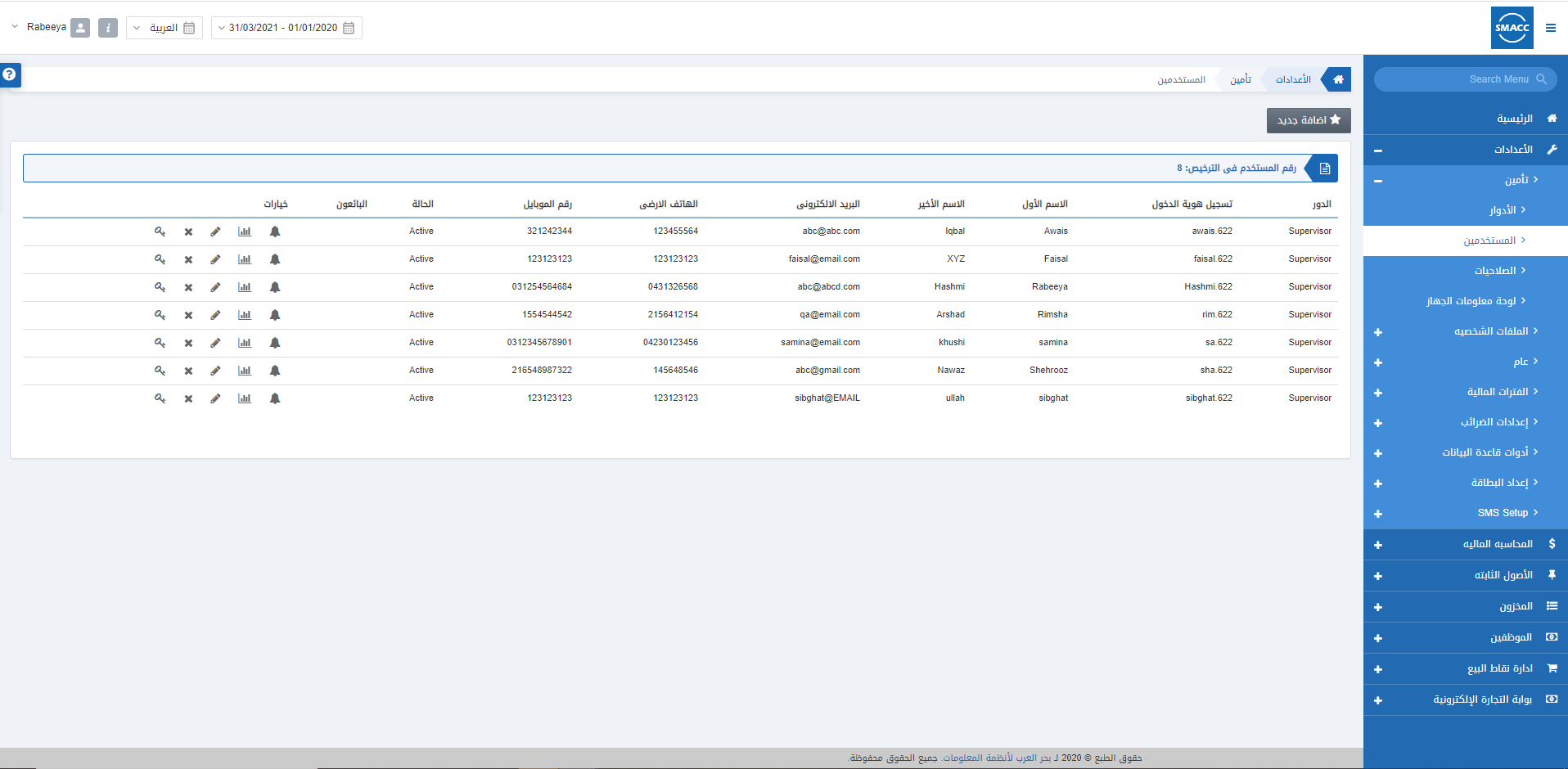
إضافة مستخدم / معرف تسجيل دخول جديد
لإضافة مستخدم جديد أو معرف تسجيل دخول جديد ، انقر على الاعدادت> تامين> المستخدمين. يتم عرض صفحة المستخدمين.
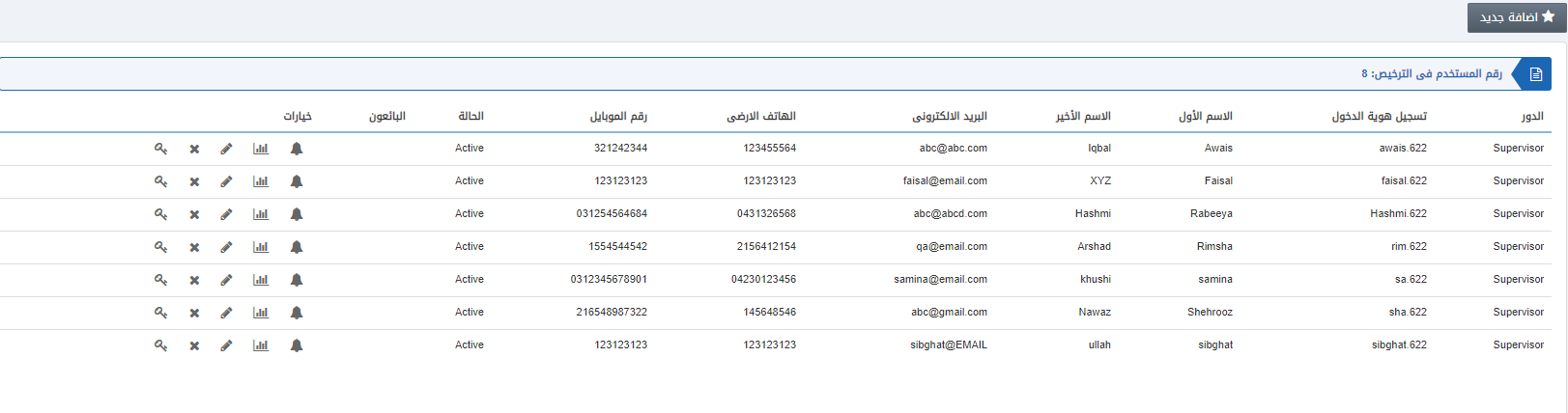
انقر على الزر إضافة جديد أعلى صفحة المستخدمين ، سوف يتم عرض النافذة المنبثقة.
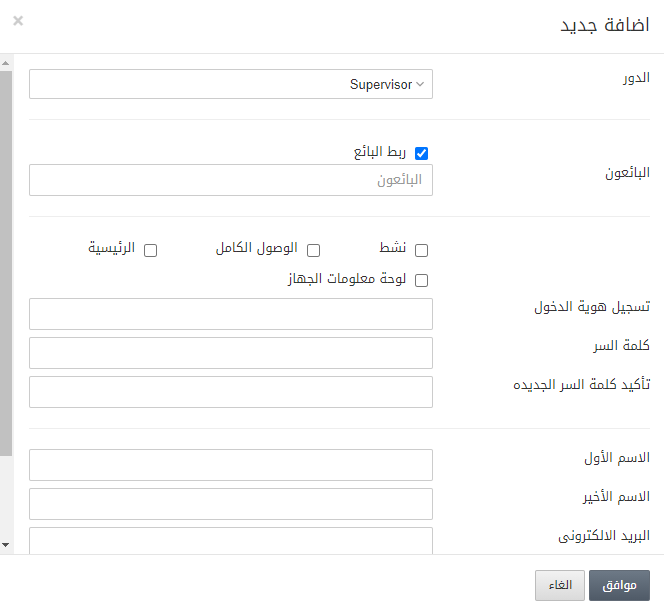
حدد الدور الذي تريده من القائمة المنسدلة الدور.
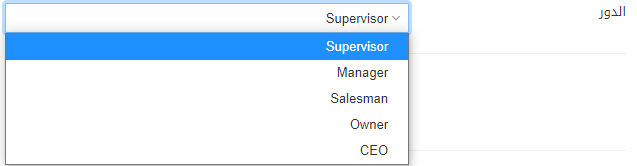
ثم من مربع التحديد حدد الاختيار هل البائع مرتبط لربط البائع بالمستخدم ، يتم تفعيل حقل اختيار البائع . اكتب اسم او رقم البائع في مربع الادخال إدخال ثم يتم عرض قائمة البائعين . حدد البائع المطلوب ثم يتم عرض البائع المحدد في مربع إدخال البائع. إذا كنت ترغب في إلغاء ربط البائع ، فقم بإلغاء تحديد خانة الاختيار ربط البائع.
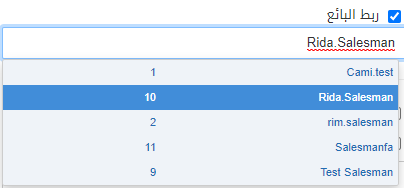
حدد / قم بإلغاء تحديد خانة الاختيار هو نشط إلى معرف تسجيل الدخول نشط / غير نشط. حدد / قم بإلغاء تحديد خانة الاختيار الوصول الكامل ولوحة المعلومات ولوحة معلومات الجهاز لتعيين الإذن لأجهزة Android / iOS.
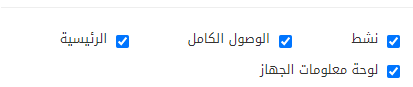
أدخل معرف تسجيل الدخول وكلمة المرور وتأكيد كلمة المرور الجديدة في حقول الإدخال المعنية.
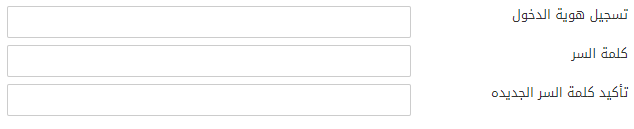
أدخل الاسم الأول واسم العائلة وعنوان البريد الإلكتروني الهاتف الأرضي ورقم الموبايل في حقول الإدخال المعنية.
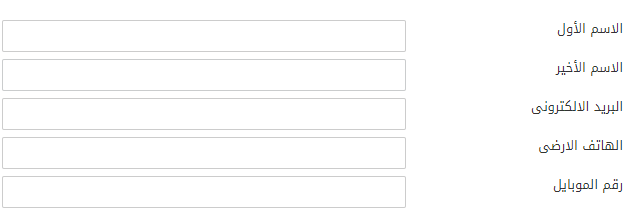
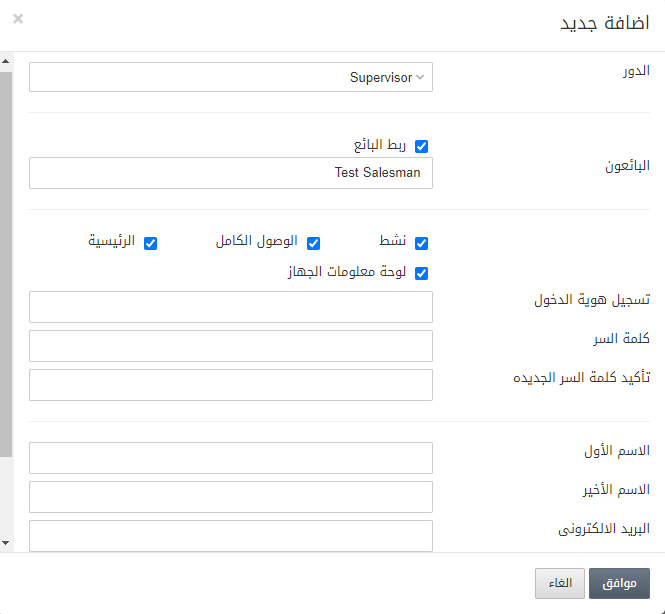
انقر فوق الزر موافق لحفظ المعلومات.
تعديل / تحديث دور المستخدمين
لتعديل / تحديث دور المستخدمين ، انتقل إلى الاعدادت> تامين> المستخدمين ، يتم عرض صفحة المستخدمين.
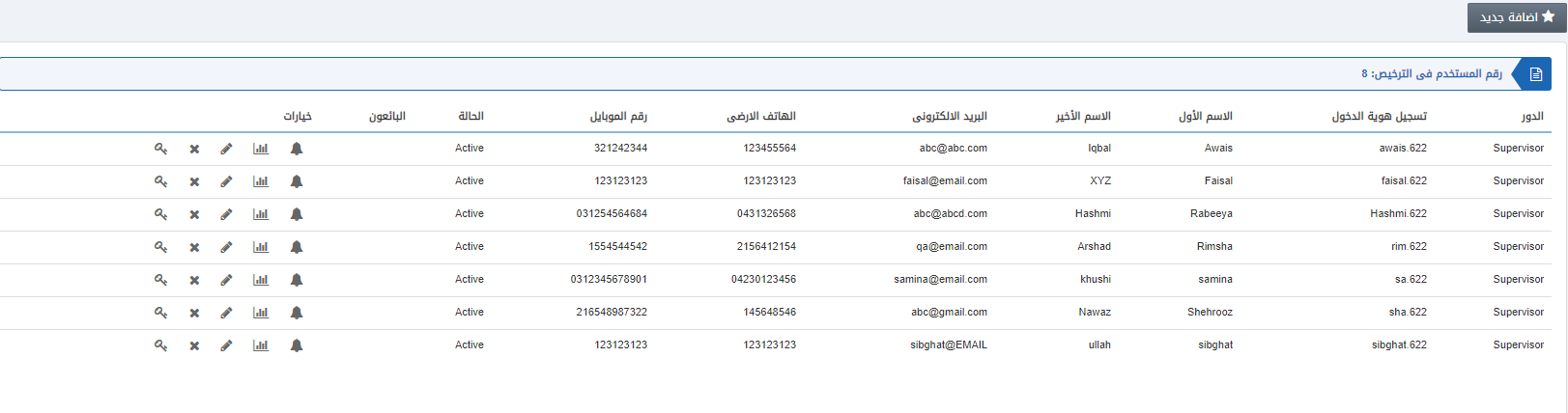
يرجى النقر على أيقونة تحديث ضمن خيارات مقابل معرف تسجيل الدخول المطلوب ثم سوف يتم عرض النافذة المنبثقة لمعلومات المستخدم.
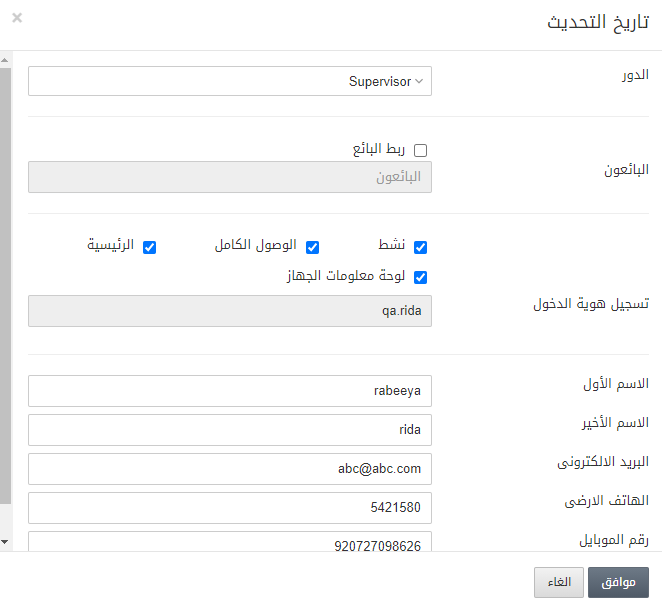
من خلال القائمة المنسدلة الدور ، يمكنك تغيير دور هذا المستخدم.
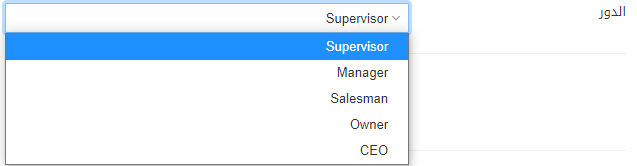
انقر على الزر موافق لحفظ المعلومات.
ربط / إلغاء ربط المستخدم أو معرف تسجيل الدخول بالبائع
لربط / إلغاء ربط المستخدم أو معرّف تسجيل الدخول بالبائع ، اذهب إلى الاعدادت> تامين> المستخدمين ، يتم عرض صفحة المستخدمين.
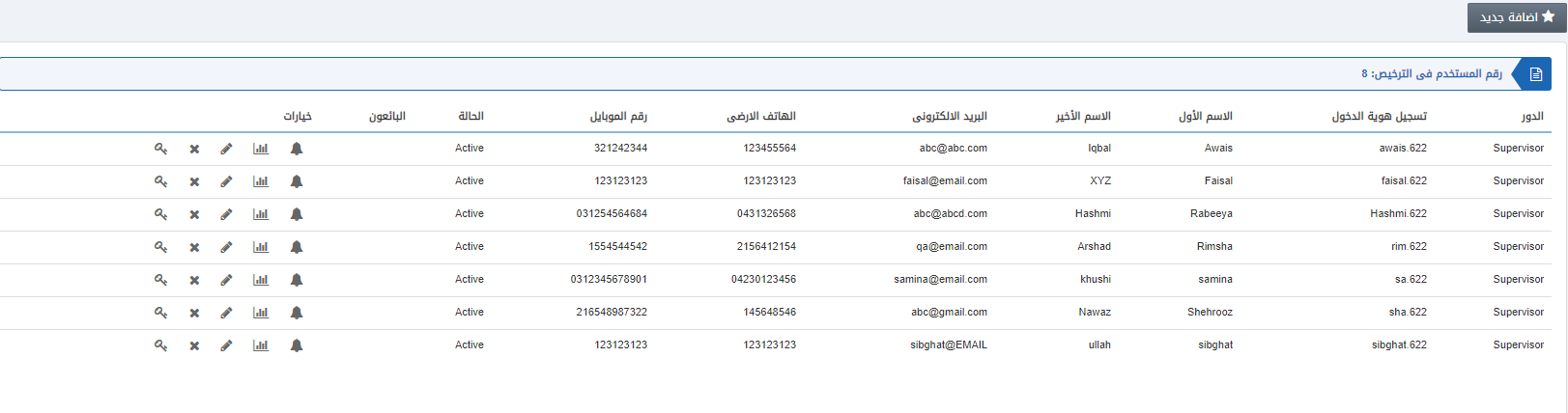
يرجى النقر فوق أيقونة تحديث ضمن خيارات مقابل معرف تسجيل الدخول المطلوب ثم يتم عرض نافذة منبثقة بمعلومات المستخدم.
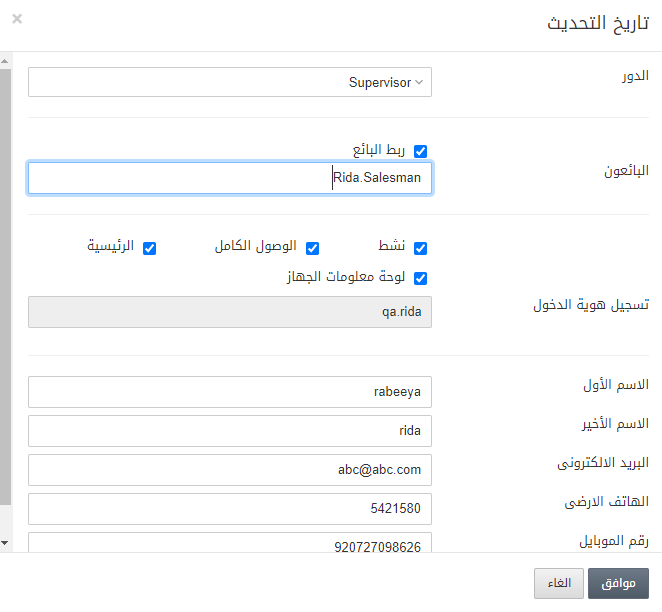
ثم من مربع التحديد حدد الاختيار هل البائع مرتبط لربط البائع بالمستخدم ، يتم تفعيل حقل اختيار البائع . اكتب اسم او رقم البائع في مربع الادخال إدخال ثم يتم عرض قائمة البائعين . حدد البائع المطلوب ثم يتم عرض البائع المحدد في مربع إدخال البائع. إذا كنت ترغب في إلغاء ربط البائع ، فقم بإلغاء تحديد خانة الاختيار ربط البائع.
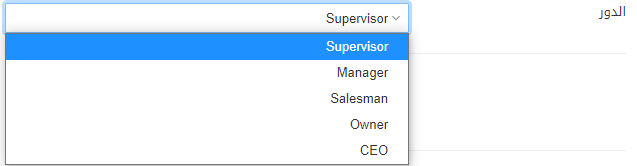
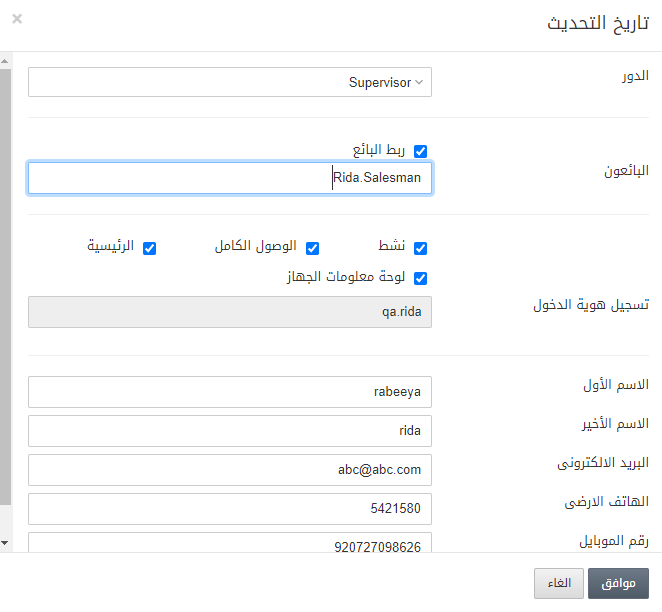
انقر فوق الزر موافق لحفظ المعلومات.
تنشيط / إلغاء تنشيط معرف تسجيل الدخول أو المستخدم
لتنشيط / إلغاء تنشيط معرف تسجيل الدخول أو المستخدم ، اذهب إلى الاعدادت> تامين> المستخدمين ، يتم عرض صفحة المستخدمين.
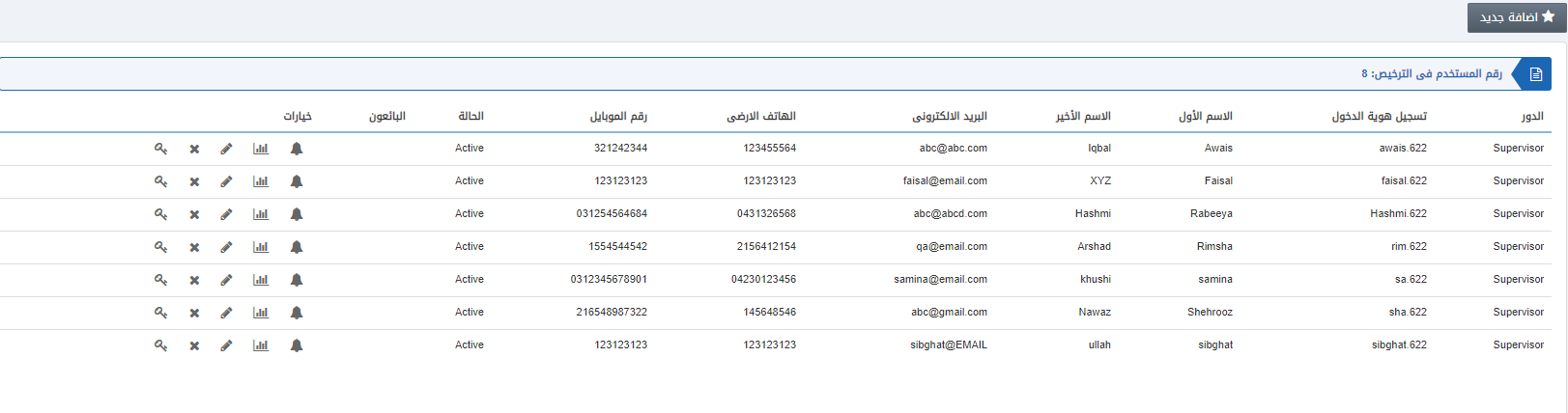
يرجى النقر فوق أيقونة تحديث ضمن خيارات مقابل معرف تسجيل الدخول المطلوب ثم يتم عرض نافذة منبثقة بمعلومات المستخدم.
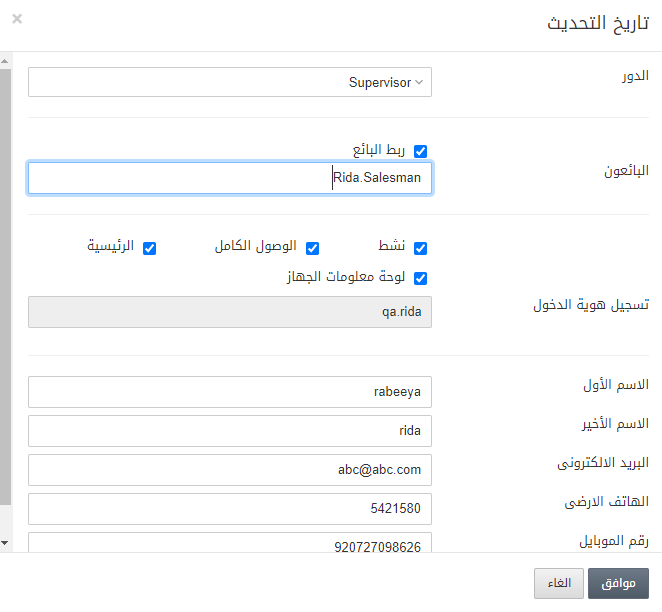
حدد / قم بإلغاء تحديد خانة الاختيار نشط لتنشيط / إلغاء تنشيط تسجيل الدخول لهذا المستخدم.
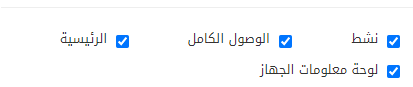
انقر فوق الزر موافق لحفظ المعلومات.
تعديل / تحديث صلاحيات لوحة التحكم للمستخدم
لتعديل / تحديث صلاحيات لوحة التحكم للمستخدم ، انتقل إلى الأعدادات > تامين > المستخدمين ، ثم يتم عرض شاشة المستخدمين.
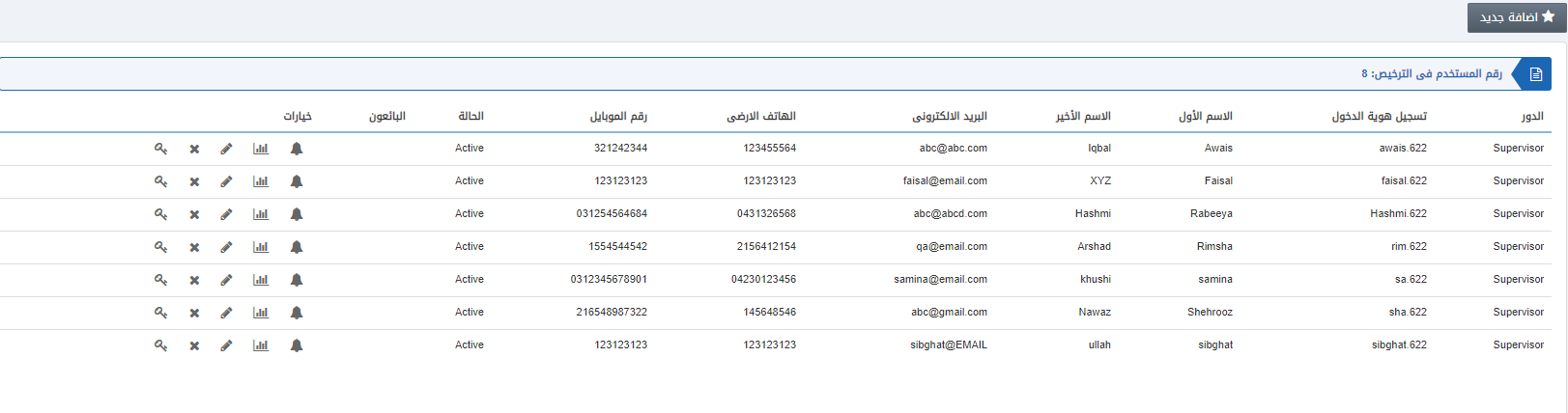
يرجى النقر على أيقونة تحديث ضمن خيارات مقابل معرف تسجيل الدخول المطلوب ثم يتم عرض نافذة منبثقة بمعلومات المستخدم.
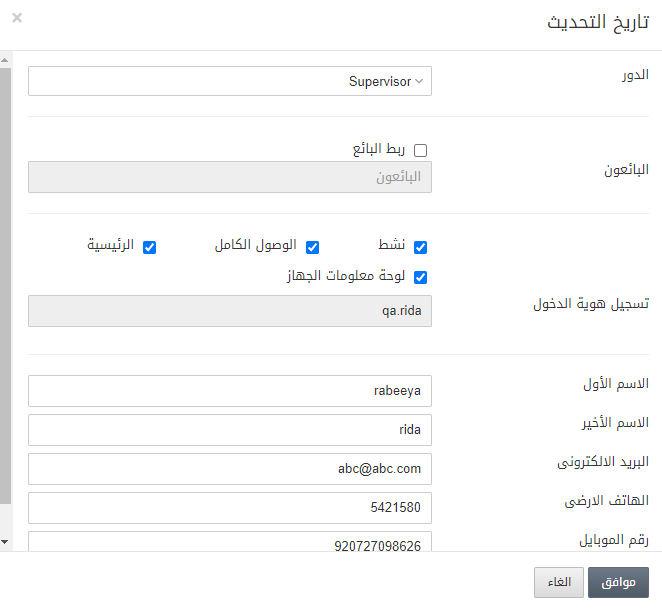
حدد / قم بإلغاء تحديد خانة الاختيار لوحة التحكم لتعيين أذونات موقع الويب ولوحة معلومات الجهاز. يمكن للمستخدمين تسجيل الدخول إلى تطبيق Device Dashboard تطبيقات SMACC Dashboard لنظامي IOS و Android فقط إذا تم تحديد خانة الاختيار لوحة معلومات الجهاز.
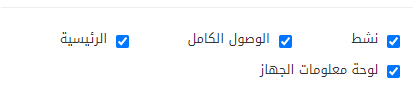
انقر فوق الزر موافق لحفظ المعلومات.
تعديل / تحديث الاسم الأول / الأخير للمستخدم
لتعديل / تحديث الاسم الأول / الأخير للمستخدم ، اذهب إلى الاعدادت > تامين> المستخدمين ، سوف يتم عرض صفحة المستخدمين.
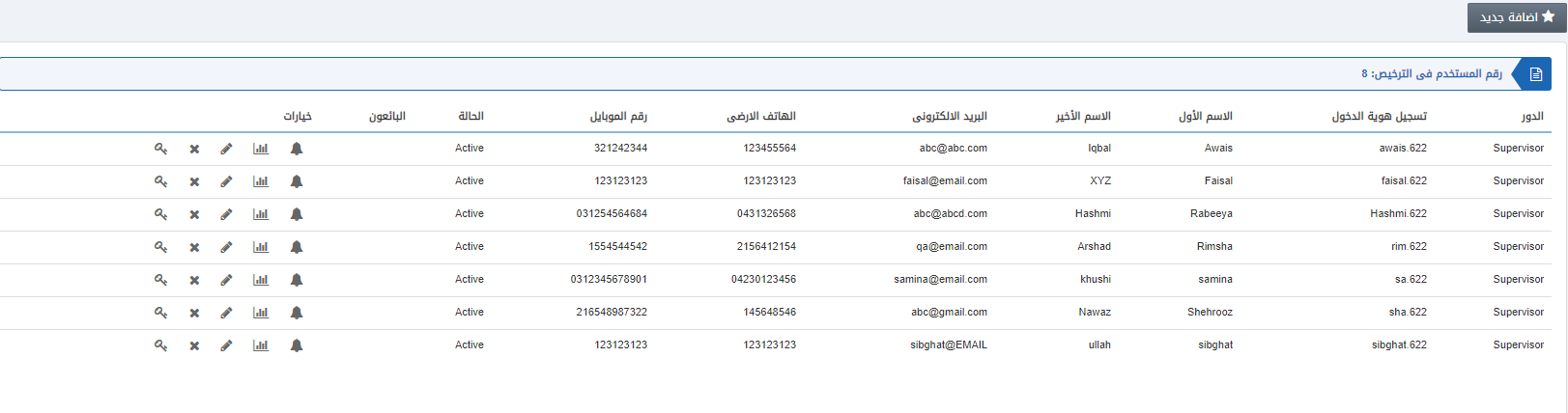
يرجى النقر على أيقونة تحديث ضمن خيارات مقابل معرف تسجيل الدخول المطلوب ثم يتم عرض النافذة المنبثقة لمعلومات المستخدم.
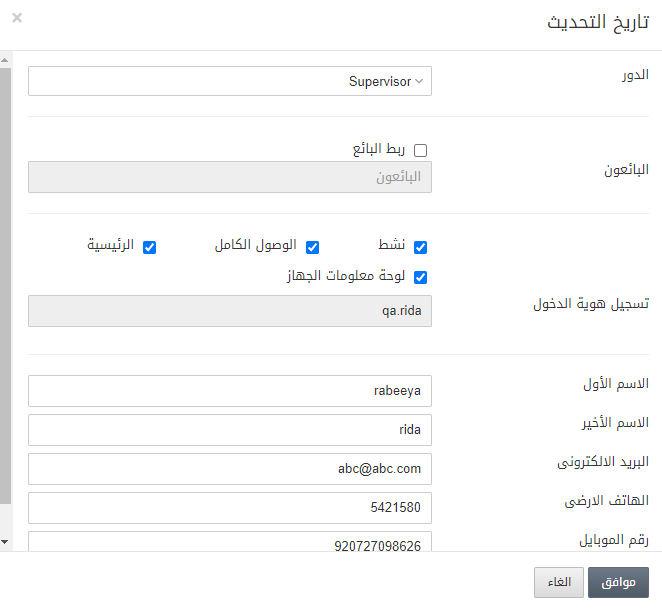
قم بتحديث مربعات الإدخال الاسم الأول و الاسم الاخير.

انقر على الزر موافق لحفظ المعلومات.
تعديل / تحديث عنوان البريد الإلكتروني للمستخدم
لتعديل / تحديث عنوان البريد الإلكتروني للمستخدم، اذهب إلى الاعدادات > تامين > المستخدمين ، سوف يتم عرض صفحة المستخدمين.
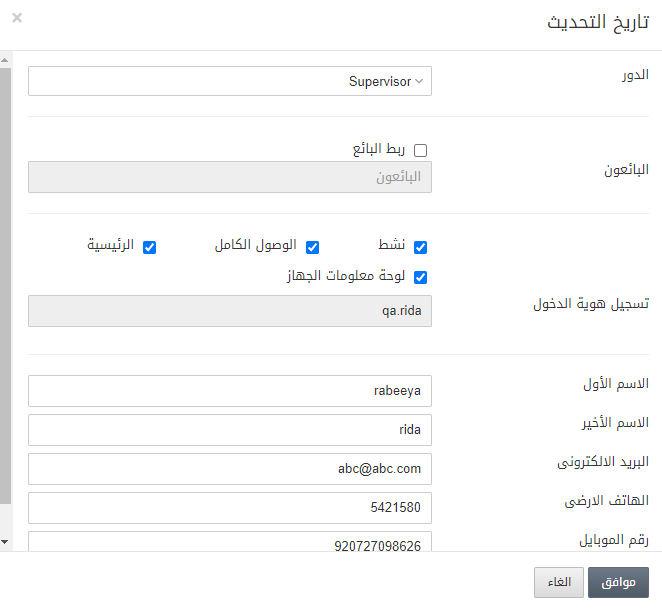
يرجى النقر على أيقونة تحديث ضمن خيارات مقابل معرف تسجيل الدخول المطلوب ثم يتم عرض النافذة المنبثقة لمعلومات المستخدم.
قم بتحديث / تعديل عنوان البريد الإلكتروني باستخدام مربع إدخال عنوان البريد الإلكتروني.
![]()
انقر على الزر موافق لحفظ المعلومات.
تعديل / تحديث رقم الموبايل / الهاتف الثابت للمستخدمين
لتعديل / تحديث رقم الهاتف المحمول / الهاتف الثابت للمستخدمين ، اذهب إلى الاعدادات > تامين > المستخدمين ، سوف يتم عرض صفحة المستخدمين.
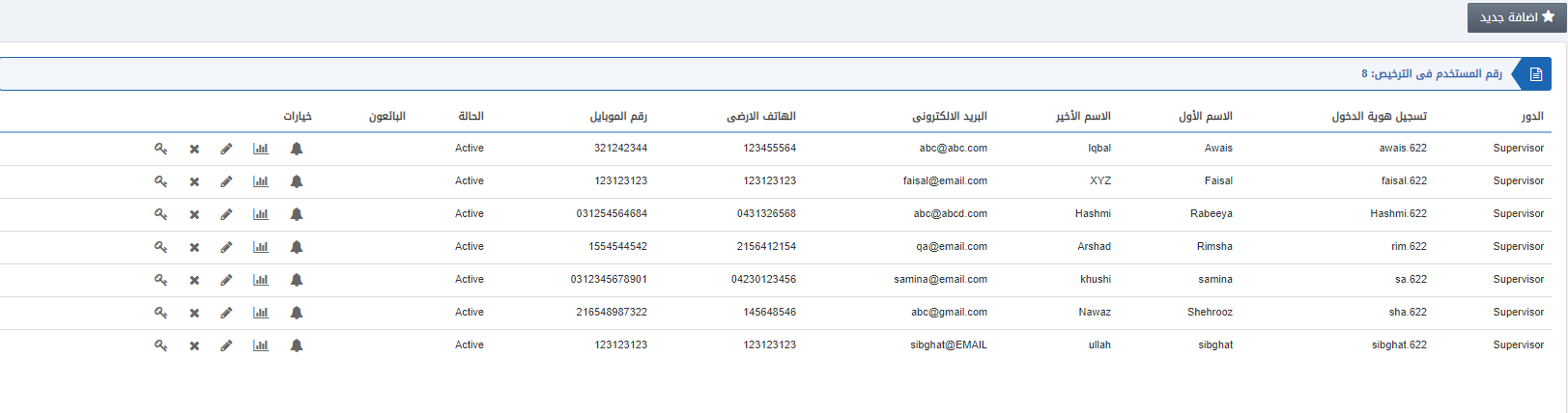
يرجى النقر على أيقونة تحديث ضمن خيارات مقابل معرف تسجيل الدخول المطلوب سوف يتم عرض النافذة المنبثقة لمعلومات المستخدم.
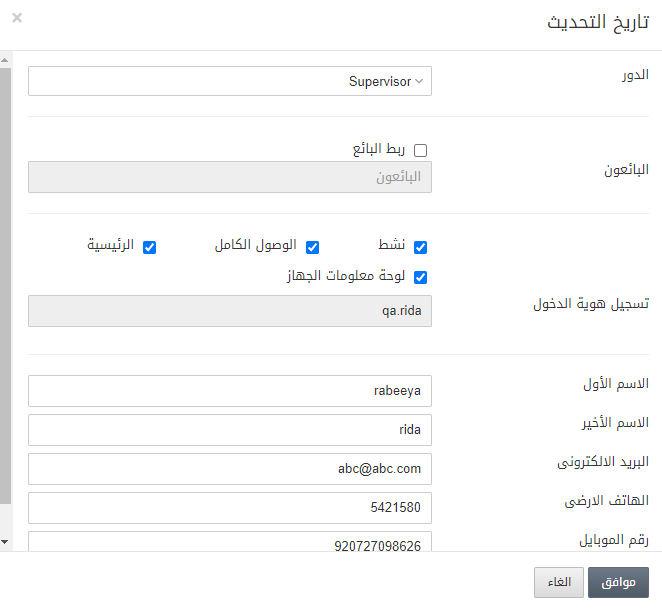
تحديث / تعديل رقم الهاتف الثابت باستخدام مربع إدخال الهاتف الأرضي.
تحديث / تعديل رقم الهاتف المحمول باستخدام مربع إدخال رقم الموبايل.

انقر على الزر موافق لحفظ المعلومات.
تعديل / تحديث صلاحية الاشعارات للمستخدمين
لتعديل / تحديث صلاحية الاشعارات للمستخدمين ، اذهب إلى الاعدادت> تامين> المستخدمين. سوف يتم عرض صفحة المستخدمين.
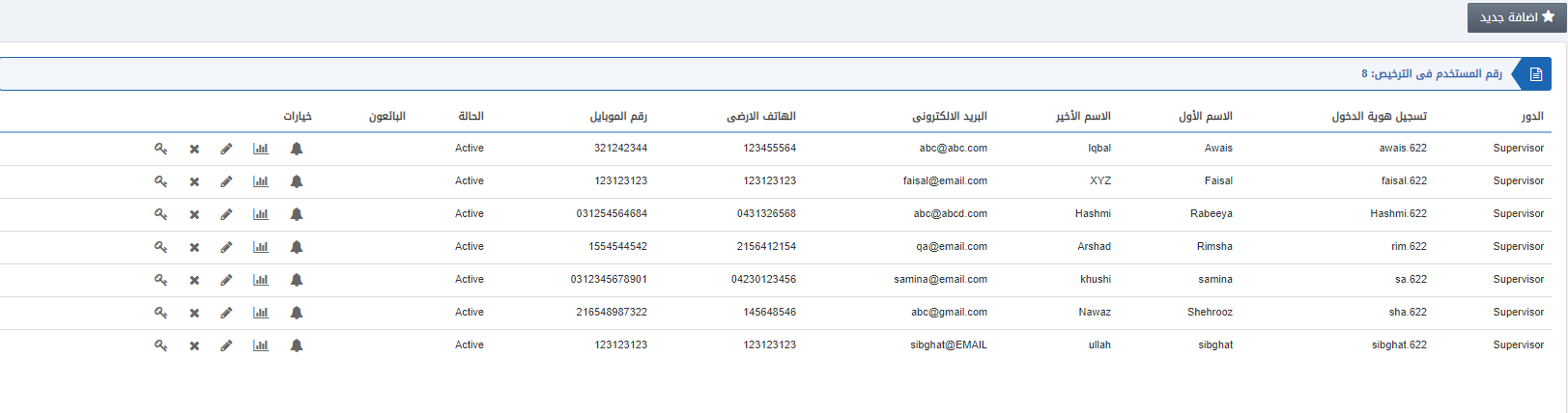
انقر على رمز الجرس لتعيين صلاحية الاشعارات ضمن خيارات مقابل معرف المستخدم أو تسجيل الدخول المطلوب ، سوف يتم عرض النافذة المنبثقة لتحديث صلاحية الاشعارات. سوف يتم عرض رمز الإعلام فقط إذا تم تحديد خانة الاختيار لوحة المعلومات مقابل هذا المستخدم.
ملاحظة: يمكن ضبط إعداد إشعار موقع الويب باستخدام مربعات الاختيار ضمن لوحة تحكم الويب.
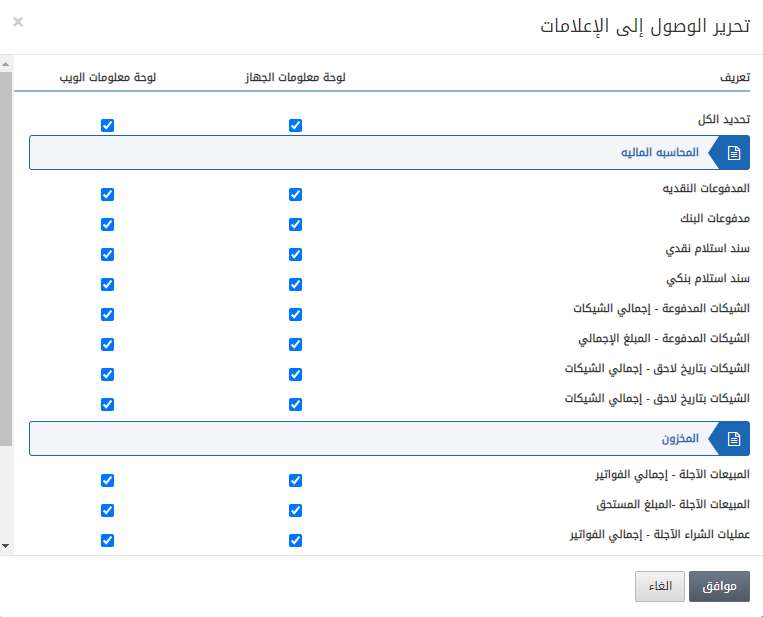

انقر على الزر موافق لحفظ المعلومات.
تعيين صلاحية الرسم البياني للمستخدم
لتعيين صلاحية الرسم البياني للمستخدم ، اذهب إلى الاعدادات> تامين> المستخدمين ، سوف يتم عرض صفحة المستخدمين.
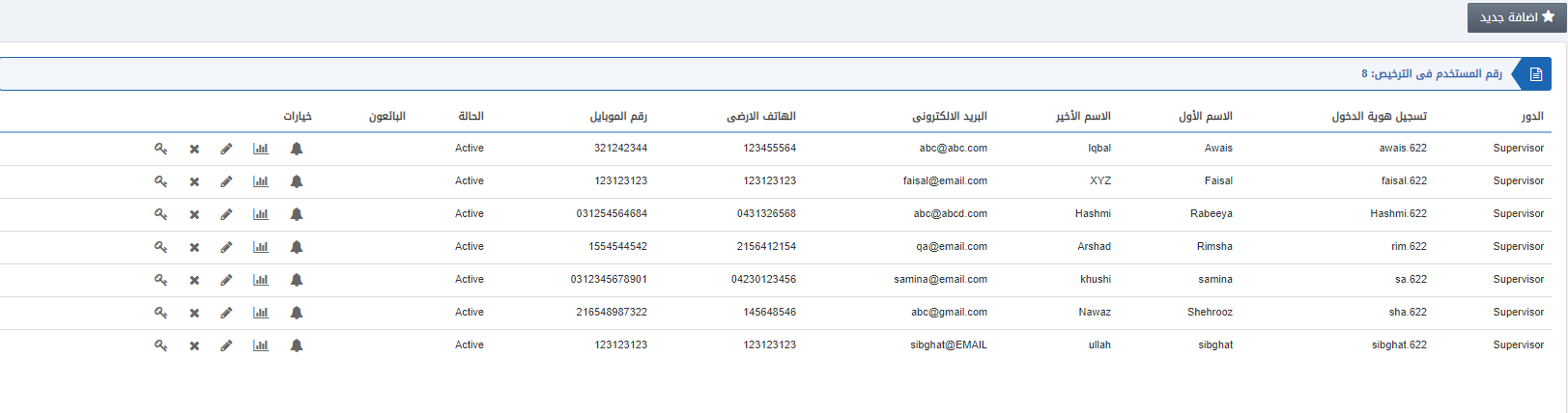
- انقر على أيقونة تعيين صلاحية الرسم البياني ضمن خيارات مقابل المستخدم المطلوب أو معرف تسجيل الدخول سوف يتم عرض النافذة المنبثقة تعديل الدخول إلى الرسم البياني. سوف تم عرض رمز الرسم البياني فقط إذا تم تحديد خانة اختيار لوحة المعلومات مقابل هذا المستخدم.
ملاحظة: يمكن تعيين إعداد الرسم البياني لموقع الويب باستخدام مربعات الاختيار ضمن لوحة تحكم الويب.
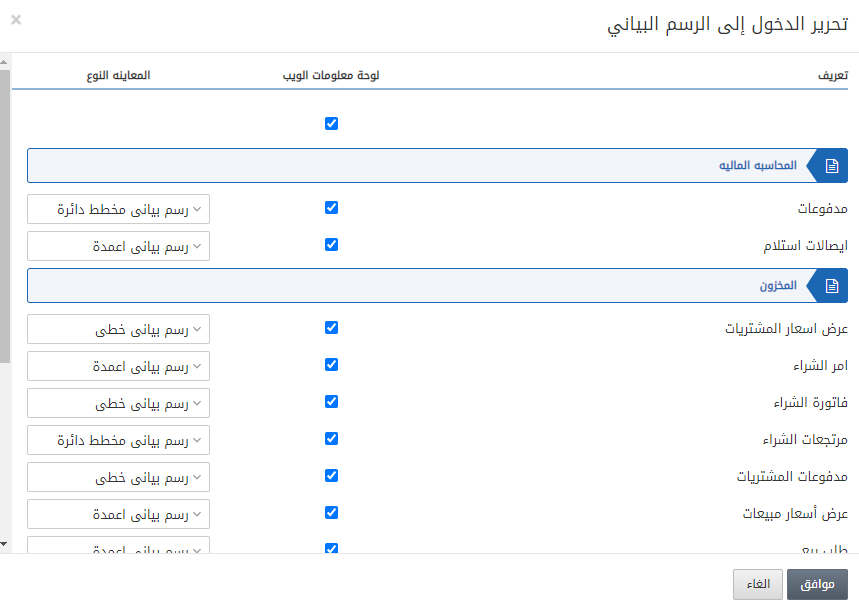
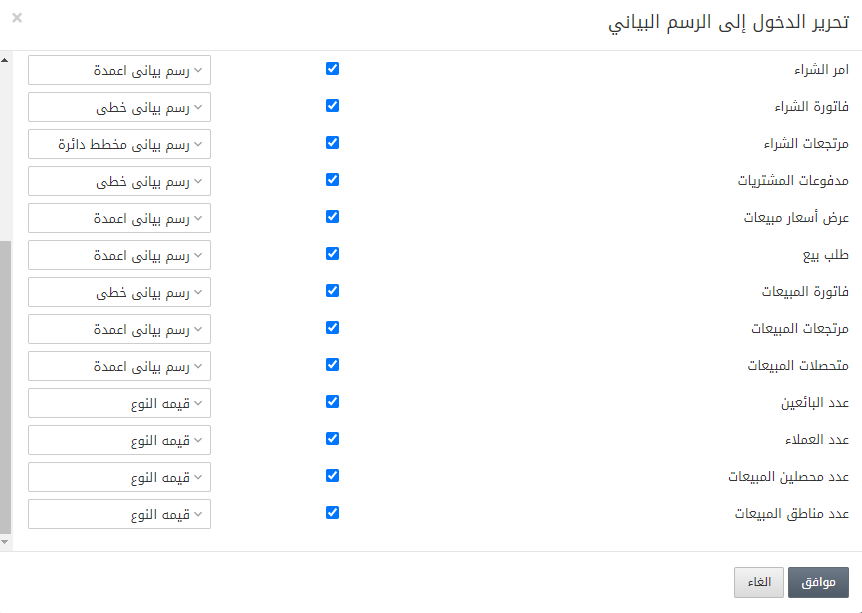
انقر على الزر موافق لحفظ المعلومات.
حذف المستخدم / معرف تسجيل الدخول
لحذف المستخدم / معرف تسجيل الدخول ، اذهب إلى الاعدادت> تامين> المستخدمين ، سوف يتم عرض صفحة المستخدمين.
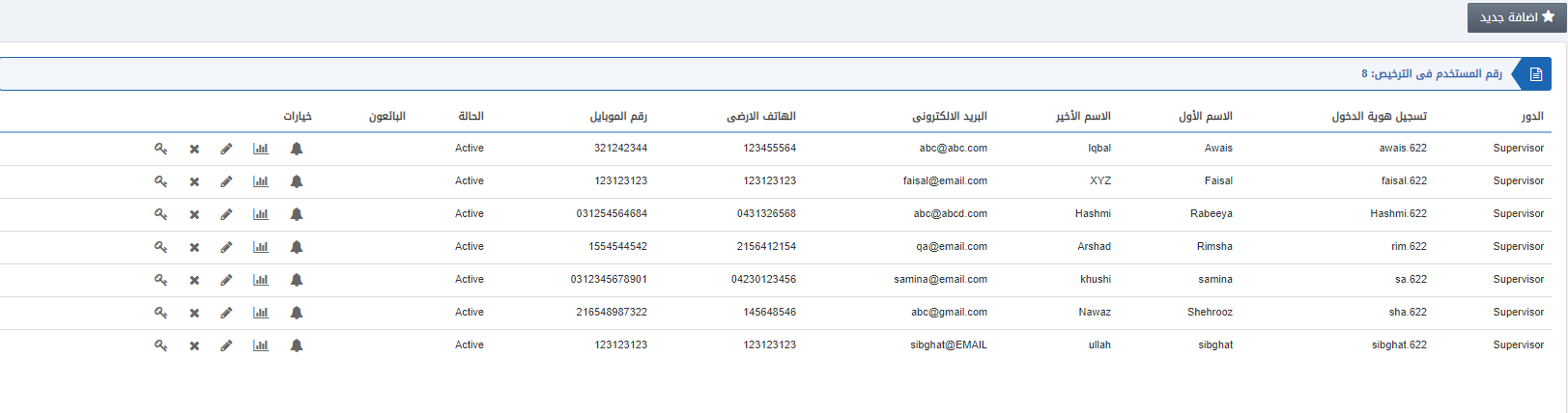
انقر على أيقونة حذف ضمن خيارات مقابل معرف تسجيل الدخول المطلوب سوف يتم عرض مربع الحوار المنبثق للتأكيد.
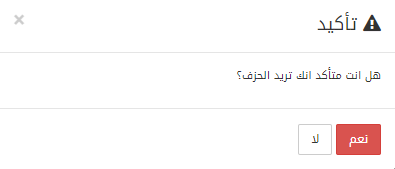
انقر على الزر نعم لحذف المعلومات.
تعيين كلمة مرور المستخدمين
لتعيين كلمة مرور المستخدمين ، اذهب إلى الاعدادات> تامين> المستخدمين ، سوف يتم عرض صفحة المستخدمين.
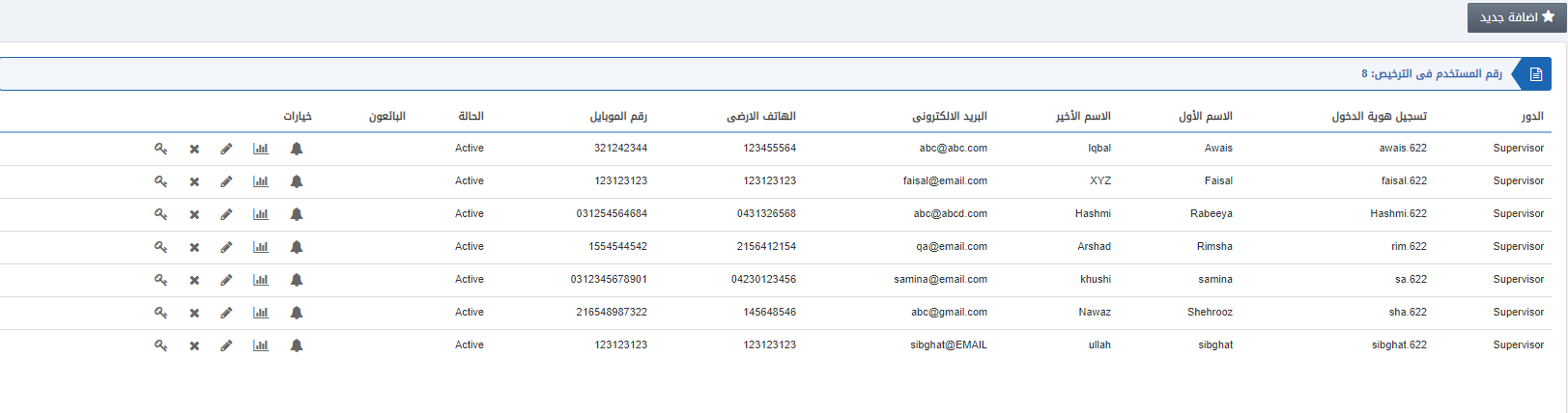
انقر على أيقونة تغيير كلمة المرور ضمن خيارات مقابل معرف تسجيل الدخول المطلوب سوف يتم عرض النافذة المنبثقة تغيير كلمة المرور.
الرجاء إدخال كلمة المرور الجديدة في مربع إدخال كلمة السر الجديدة ثم إعادة إدخال كلمة المرور الجديدة في مربع إدخال تأكيد كلمة السر الجديدة.
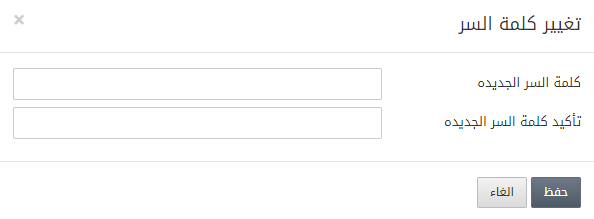
انقر على الزر حفظ لحفظ المعلومات.

